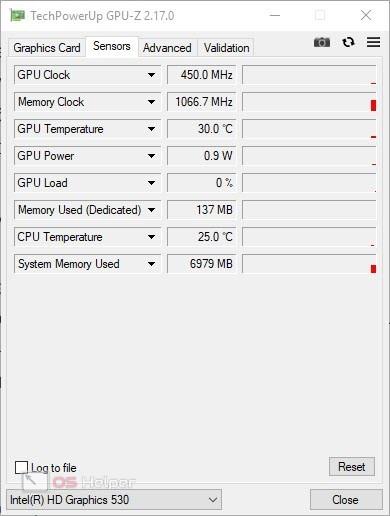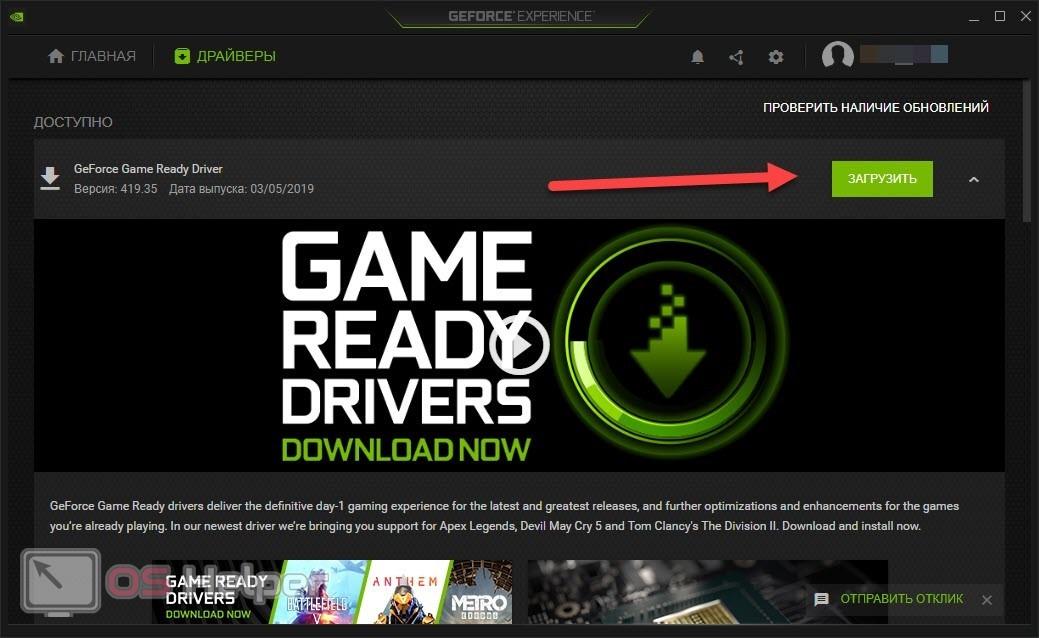Как и любой компонент компьютера, на работу видеокарты влияют внешние признаки и изменение температуры. У каждого устройства есть собственный температурный порог, при превышении которого начинаются сбои в работе или полное выключение оборудования. В данной статье мы поговорим о том, почему на компьютере греется видеокарта и как это можно исправить.
Как и любой компонент компьютера, на работу видеокарты влияют внешние признаки и изменение температуры. У каждого устройства есть собственный температурный порог, при превышении которого начинаются сбои в работе или полное выключение оборудования. В данной статье мы поговорим о том, почему на компьютере греется видеокарта и как это можно исправить.
Признаки перегрева
Сначала необходимо изучить всевозможные признаки, которые свидетельствуют о превышении температурного режима:
- система охлаждения видеокарты работает на максимальной мощности;
- в играх и при работе тяжелых приложений появляются артефакты изображения;
- изображение на экране периодически пропадает;
- при любой нагрузке компьютер самостоятельно выключается и перезагружается.
И, конечно, не стоит забывать про специальные программы за контролем температуры. Например, HWMonitor или GPU-Z. Если вы заметили некорректную работу видеокарты, то сможете проверить показатели.
Загрязненность видеокарты
В большинстве случаев причиной всех бед с видеокартой является пыль, грязь и плохая циркуляция воздуха. Любой компьютер нуждается в периодическом обслуживании и чистке. Провести минимальную уборку в системном блоке можно и своими силами:
- Отключите ПК от сети и откройте боковую крышку.
- Отсоедините видеокарту от питания БП и слота PCI Express x16 на материнской плате.
- При возможности используйте компрессор для того, чтобы очистить плату и кулеры. Если у вас есть опыт в ремонте, то разберите видеокарту и очистите каждый элемент.
- Установите оборудование обратно, закройте корпус и включите компьютер.
Если вы решили заняться очисткой, то не лишним будет уборка пыли и грязи во всем ПК, а не только в видеокарте. Для этого вы можете обратиться в сервисный центр.
Необходимость обслуживания
Помимо обычной уборки пыли, требуется техническое обслуживание видеокарты. Чем больше регулярная нагрузка на графический ускоритель, тем быстрее изнашивается система охлаждения, термопаста и так далее. Чтобы провести мероприятия по обслуживанию, необходима практика и базовые навыки в этом деле. Мастер должен поменять термопасту, при возможности смазать кулеры или заменить их на новые.
Проверка охлаждения
В большинстве игровых видеокарт имеется возможность контроля системы охлаждения. Некоторые модели отключают кулеры при бездействии, другие работают на пониженных оборотах. Управлять вентиляторами можно через специальное ПО, например, MSI Afterburner.
Если ручное управление предусмотрено прошивкой видеокарты, то вы сможете настроить программу работы системы охлаждения. Выбрать точную температуру, при которой обороты будут повышаться и уменьшаться.
Однако в некоторых моделях данная функция может быть заблокирована, а контроль за температурным режимом осуществляется автоматически. Если он работает некорректно, то проблема заключается в BIOS видеокарты или драйвере.
Неисправность драйвера
Проблему с программным обеспечением тоже нельзя списывать со счетов. Вам необходимо обновить драйвер до актуальной версии, в которой исправляются ошибки в работе видеокарты. Удобнее всего использовать фирменную утилиту от AMD или Nvidia (зависит от модели видеоадаптера). Загрузить ее вы можете на официальном сайте компании. Например, GeForce Experience автоматически следит за новыми версиями драйвера и предлагает скачать их.
С помощью данной утилиты также можно оптимизировать графику в играх. Это позволит снизить нагрузку на видеокарту и повысить производительность. Оборудование будет работать без перегрузки, а значит, температура должна держаться в пределах допустимой нормы.
Видеоинструкция
Если вы хотите получить больше информации по данной теме, по предлагаем ознакомиться с нашим видеороликом.
Заключение
В конце хочется отметить, что проблему перегрева видеокарты необходимо решать сразу после обнаружения. Если у вас нет возможности это исправить, то лучше временно отключить оборудование, а вместо него использовать интегрированную графику. Если у вас появились вопросы или возникли проблемы при выполнении действий из инструкции, то пишите об этом в комментариях!